2025年12月15日
たくさんの方にこの情報を広められるように、ぜひソーシャルブックマークお願いします。
下のボタンをクリックすると、共有できます。
×[PR]上記の広告は3ヶ月以上新規記事投稿のないブログに表示されています。新しい記事を書く事で広告が消えます。
応援クリックお願いします。



2009年12月01日
たくさんの方にこの情報を広められるように、ぜひソーシャルブックマークお願いします。
下のボタンをクリックすると、共有できます。
今回はpaddingの設定についてご説明します。
divタグにpaddingを指定しないと以下のようになります。(わかりやすいようにdivに線をつけています。)
テキスト テキスト テキスト テキスト テキスト
テキスト テキスト テキスト テキスト テキスト
これではなんか窮屈な感じになってしまいますので4方向にpaddingを指定してみます。
テキスト テキスト テキスト テキスト テキスト
テキスト テキスト テキスト テキスト テキスト
paddingを指定するとこのようになります。
paddingを指定する際に注意していただきたいのが、インターネットエクスプローラー(以下IE)とFireFoxなどのモダンブラウザと呼ばれるものとでは、このpaddingとwidth・heightの解釈が違います。
IEではwidthの内側にpaddingがあると解釈しますが、モダンブラウザではwidthの外側にpaddingがあると解釈します。
図で表すと以下のようになります。
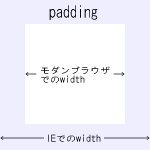
つまり、divにwidth(またはheight)を200pxで指定してpaddingを左右10pxずつ指定した場合、IEではdivの幅が200pxのままですが、FireFoxなどのモダンブラウザではdivの幅が220pxになるのです。
同じCSSの記述でも見るブラウザによってレイアウトが違って見え、レイアウト崩れを起こす原因になるので注意が必要です。
ちなみに正しい解釈は、モダンブラウザの解釈が正しいのですが…。
この問題の解決方法は、widthやheightとpaddingを一緒のタグに記述しないようにしてください。
どぅしても、指定しなければいけない場合は、divの入れ子をして解決します。
・悪い例
HTMLソース
<div id="1"></div>
CSS
#1{
width:200px;
height:200px;
padding:10px;
}
・良い例
<div id="1">
<div id="2"></div>
</div>
CSS
#1{
width:200px;
height:200px;
}
#2{
padding:10px;
}
2つのdivに分けることでwidth・heightとpaddingを一緒に指定することを回避することができます。
この他にもIE独自のCSSの解釈があるので注意が必要です。
PR
応援クリックお願いします。



